클리핑 마스크(Clipping Mask)란 대상 레이어가 그보다 하위 레이어 크기만큼만 노출되게 만드는 것을 말한다. 이번 시간에는 이 클리핑 마스크 기능을 이용하여 TV 속에 사진을 합성해 보자.
가. 위에서 설명했듯이 클리핑 마스크는 하위 레이어만큼 노출되는게 포인트다. 그러므로 우선적으로 하위 레이어부터 만들어 줘야 한다. TV속에 사진이 노출되므로 TV화면 크기만큼 레이어를 만들면 된다. 사각형 툴을 선택하고 획과 칠을 설정한다.(여기서 모두 검은색으로 설정했다)
나. 화면 크기만큼 드래그에서 사각형을 만든다.
다. 제대로 되었으면 위 사진과 같이 TV화면은 검은색으로 변하고 레이어 패널엔 사각형 레이어가 생성된다.
라. 이젠 합성할 사진을 가져올 차례이다. [파일] -[가져오기]를 클릭하고 합성한 사진을 선택한다.
마. 합성할 사진이 화면에 뜨고 엔터를 눌러주면 새로운 레이어가 생긴다.
바. 레이어 패널 상태에서 합성할 사진 레이어를 선택하고 마우스 우버튼을 누르면 위와 같은 메뉴가 나온다. 그 중 '클리핑 마스크 만들기'를 선택한다. 혹은 단축키 Ctrl + Alt + G 로 쉽게 해결할 수도 있다.
사. 클리핑 마스크가 만들어지면 처음에 만든 레이어(사각형 하위 레이어)만큼 사진이 노출된다.
아. 사진이 위치가 제대로 안 맞으면 이동툴이나 Ctrl + 드래그를 이용하여 알맞게 조절한다.
클리핑 마스크 말고 아래 링크(특수 붙여넣기) 방식으로도 위와 비슷한 결과물을 만들 수 있다.
2013/12/11 - [컴퓨터 이야기/포토샵 강좌] - [포토샵] 사진 합성하기 / 특수 붙여넣기
'컴퓨터 이야기 > 포토샵 강좌' 카테고리의 다른 글
| [포토샵] 브러쉬를 이용한 눈 내리는 효과 연출하기 (0) | 2014.02.17 |
|---|---|
| [포토샵] 패스를 이용한 흐르는 문자 만들기 (0) | 2014.02.17 |
| [포토샵] 연필 툴 & 브러시 툴 (0) | 2014.02.16 |
| [포토샵] 자석 올가미 툴 활용하기 (2) | 2013.12.21 |
| [포토샵] 백그라운드 지우개 툴로 배경 지우기 (0) | 2013.12.21 |
| [포토샵] 패치툴을 이용한 복사와 삭제 (0) | 2013.12.21 |
| [포토샵] 스팟 힐링 브러시를 이용한 얼굴 보정 / 문신 없애기 (1) | 2013.12.20 |
| [포토샵] 도장툴을 이용한 복사 / 지우기 (2) | 2013.12.20 |
| [포토샵] 색상 교체툴을 이용한 색상 변경 (0) | 2013.12.19 |
| [포토샵] 그레이디언트 툴을 이용한 이미지 효과 주기 (0) | 2013.12.19 |










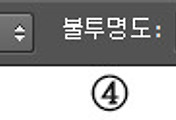
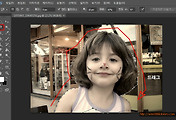
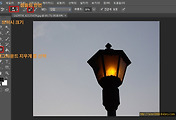
댓글